一.购买服务器
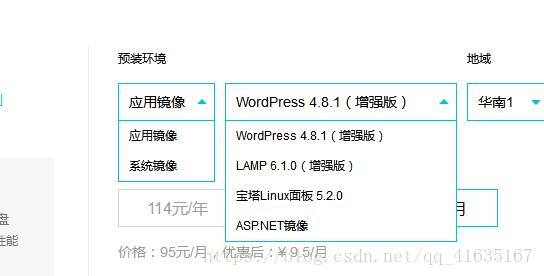
2.服务器购买成功后,进入阿里云首页右上角的控制台。控制台的侧边栏里有esc服务器或者轻量级服务器,也就是学生服务器。点击进入后,可以看到自己购买的服务器。右下角是你的服务器的ip地址,接下来会用到。
二。服务器的配置
1.首先,在远程连接中单击Set root password,这是连接到服务器所需要的。
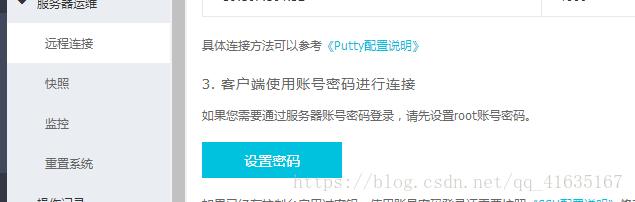
2.然后单击添加规则打开防火墙中的端口。为了方便,我打开了如图所示的端口。您也可以只打开端口21、22、443和8080。如果您使用的是pagoda linux,则需要打开端口8888。
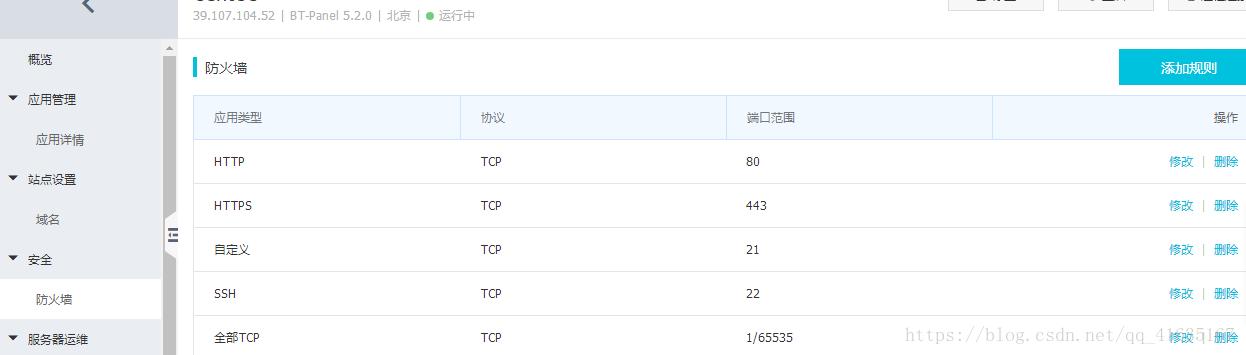
三。手动构建服务器环境
现在服务器已经存在,如何使用?如果想用命令行手动搭建环境,最好大家对linux命令有所了解。如果不想用linux命令快速搭建环境,安装pagoda linux面板,请直接看第四部分。
我们需要两个软件来连接服务器,一个叫Xshell,用来控制服务器,一个叫Xftp,用来在服务器和我们自己的电脑之间传输文件。百度可以直接下载这两个软件,也可以在360宝库下载。
2.与2的联系。Xshell使用起来非常方便。首先输入自己服务器的IP地址,在阿里云服务器列表的右下角会找到你服务器的IP地址。点击连接,然后输入root作为用户名,并输入您在前面设置的root密码。当屏幕显示欢迎使用阿里云时,表示您已成功连接。
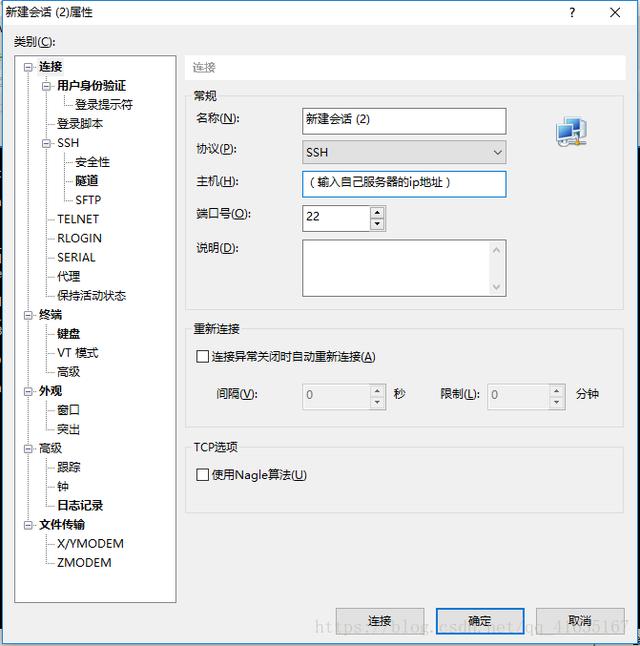

3.连接到Xftp Xftp的登录类似于Xshell。输入服务器IP,用户输入root,然后输入root密码。登录成功后,左边边框是自己电脑上的文件,右边是服务器上的文件。左右拖动以上传和下载文件。
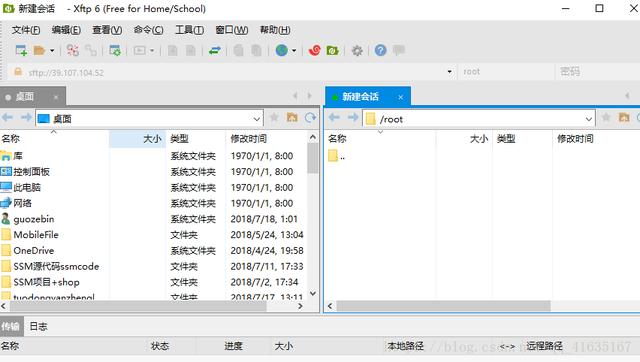
4.JDK安装这两个软件安装完成后,我们就可以开始构建服务器环境了。因为是低并发的简单学习环境,所以我们不用nginx,apache,redis。使用的java环境是简单的tomcat+mysql,我们需要使用Xshell来搭建环境。在安装tomcat之前,我们应该先安装jdk。jdk在linux系统上的安装非常简单。我用的是1.8版本的jdk,运行命令yum-y install Java-1 . 8 . 0-open JDK . x86 _ 64,当屏幕上出现Complete时,说明安装成功。然后可以运行java -version,显示当前java版本显示没有问题。


5.tomcat的安装下一步是tomcat的安装。yum上没有Tomcat的源码,需要wget下载。首先,通过cd /opt切换到opt目录。

运行命令wget http://mirrors . Shu . edu . cn/Apache/Tomcat/Tomcat-8/v 8 . 5 . 32/bin/Apache-Tomcat-8 . 5 . 32 . tar . gz src = & # 34;https://yqfile . alicdn . com/AC 733 c 3534 AAAA 8 aedbfb 616 ce 5d 0603 cc 01 EAF 56 . png & # 34;alt = & # 34图像& # 34;title = & # 34图像& # 34;& gt
执行之后,我们将tomcat压缩包下载到opt目录,然后运行命令tar xzf apache-tomcat-8.5.32.tar.gz来解压缩压缩包。

现在我们可以在Xftp中看到这两个文件。我们可以点击解压后的文件,按F2重新命名为tomcat8.5,方便我们使用命令行操作。
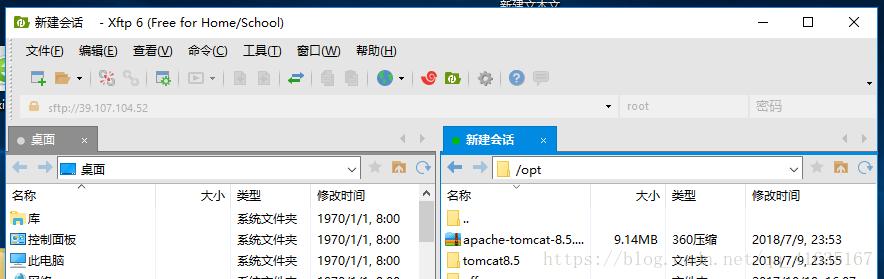
执行命令/opt//tomcat8.5/bin/startup.sh运行tomcat,会显示tomcat started,表示启动成功。


我们也可以输入netstat -anp|grep 8080查看端口8080。

这时候我们已经可以从外网访问了,直接在你的浏览器上访问你的服务器ip地址加端口号,比如http://39.107.104.52:8080/.如果访问成功,就说明我们的tomcat已经配置好了。
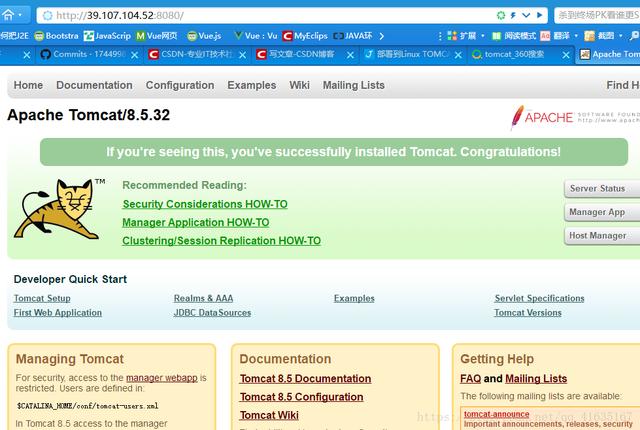
6.mysql的安装百胜上的MySQL资源有问题,不能随便用百胜。在使用yum之前,需要使用其他命令获取mysql社区版,执行命令wget http://repo . MySQL . com/MySQL-community-release-el7-5 . no arch . rpm。


这时我们可以通过yum安装,按住yum install MySQL-server MySQL-devel-y,最后显示complete表示安装成功。

安装成功后,我们通过systemctl start mysql.service启动mysql服务器,然后仍然可以执行命令netstat -anp|grep 3306检查mysql是否启动。
yum安装的mysql的管理员账号没有密码。这里,通过命令将密码设置为admin,或者您可以将其设置为其他值。执行命令mysqladmin -u root password admin。

注意:警告信息并不表示设置失败,而是告诉大家密码暴露,谨防背后有人。
7.上传项目和数据库。我们通过mysql -uroot -padmin命令登录数据库,密码是admin。如果您将其设置为另一个密码,请在此处将其更改为您自己的设置,并使用创建数据库XXX默认字符集UTF8命令创建一个数据库,记得在进入数据库后执行的命令后面加一个加号,xxx是数据库名,创建时改成你要创建的数据库名,执行show databases创建后;,您可以看到您创建的数据库。很多时候,数据库是在本地创建后导入到服务器的。首先,我们需要使用Xftp将数据库文件传输到服务器。我们可以使用MySQL-urout-padmin-default-character-set = ut F8 xxx

项目的上传比较简单。我们只需要将项目直接放入tomcat的webapps目录,或者将项目放入一个war文件,tomcat重启后war文件会自动解析。关闭tomcat的命令是/opt/Tomcat 8.5/bin/shutdown.sh,关闭后再打开完成重启。
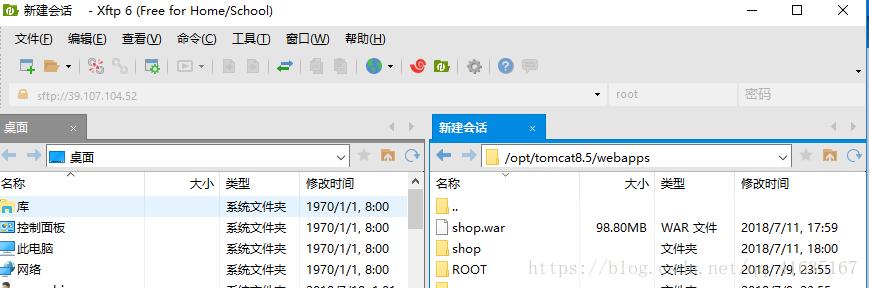
此时,您可以在外部网络(如http://39.107.104.52:8080/shop/.)上访问您的项目
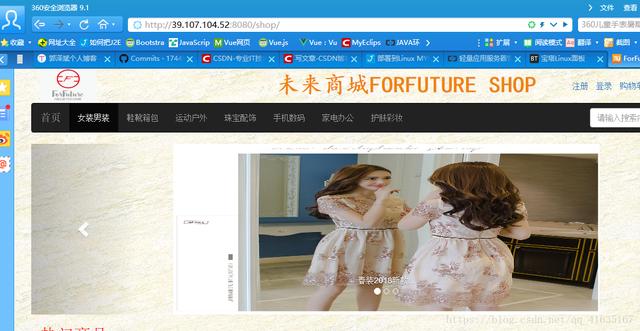
即使服务器建在这里,如果你想进一步优化你的服务器,提高网站的访问速度和服务器的性能,请看第五部分nginx的使用。使用nginx的另一个好处是可以在不备份网站的情况下移除8080端口(正常情况下,我们不能在不备份网站的情况下移除端口号来使用网站默认的80端口)。例如,你可以把http://39.107.104.52:8080/shop变成http://39.107.104.52/shop.
四。Pagoda linux面板环境构建
Pagoda面板使用起来比较简单。首先,从控制台进入服务器管理页面,然后输入应用程序详细信息,并单击复制。

然后远程连接。连接成功后,右键粘贴复制的内容,回车运行。宝塔面板的密码将被显示并复制下来。

退出远程连接,点击面板的家庭地址。
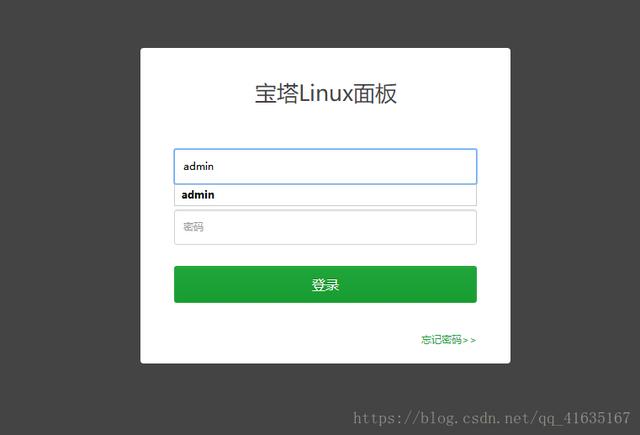
用户名是admin,密码是远程连接后复制的密码。
成功登录后,在侧边栏中找到软件管理。
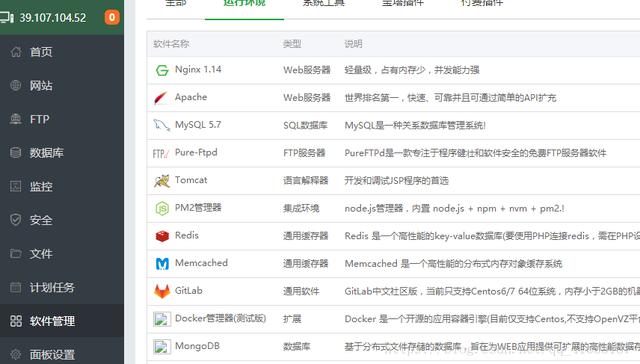
安装tomcat和mysql。我安装了tomcat版和mysql版。
在等待安装时,我们首先打开端口,单击侧边栏中的Security来释放端口8080。

安装完成后,我们现在可以从外部网络访问tomcat页面。如果您访问http://39.107.104.52:8080/,,请将IP地址更改为您自己服务器的IP地址。
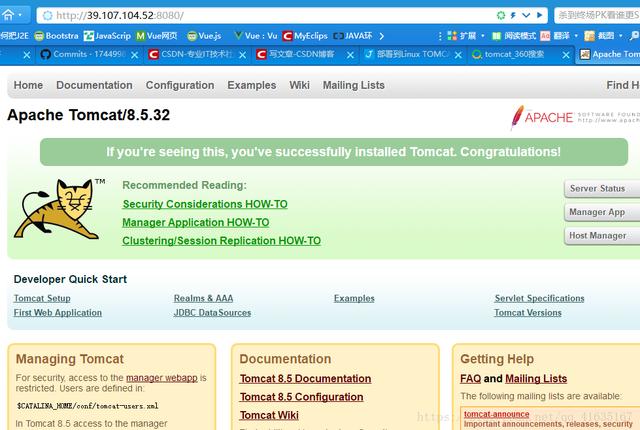
上传数据库
从侧边栏进入数据库,点击添加数据库,密码可以随机生成,也可以自己设置。
添加成功后,点击【导入】,将本地sql数据库文件上传到服务器。

上传项目
在软件管理中点击tomcat的文件位置,进入tomcat。
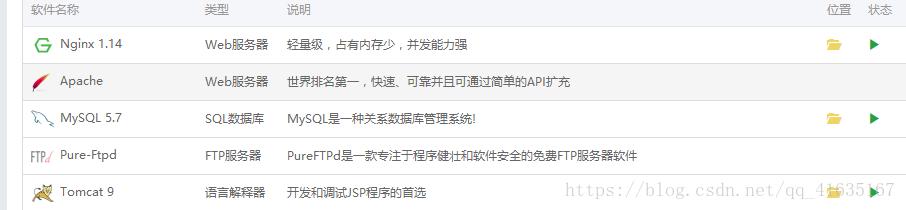
打开tomcat的webapps文件夹,点击左上角的上传,放入项目文件或者项目的war包,重启tomcat。
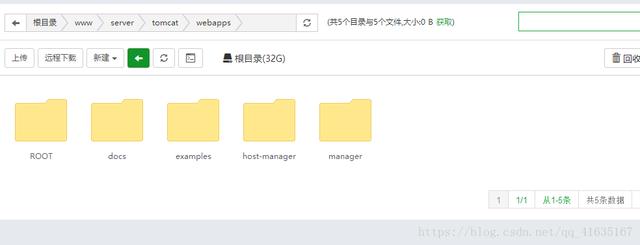
此时,您可以在外部网络(如http://39.107.104.52:8080/shop/.)上访问您的项目

即使服务器建在这里,如果你想进一步优化你的服务器,提高网站的访问速度和服务器的性能,请看第五部分nginx的使用。使用nginx的另一个好处是可以在不备份网站的情况下移除8080端口(正常情况下,我们不能在不备份网站的情况下移除端口号来使用网站默认的80端口)。例如,你可以把http://39.107.104.52:8080/shop变成http://39.107.104.52/shop.
动词 (verb的缩写)服务器性能优化(使用Nginx)
Nginx是一个反向代理服务器。使用nginx可以实现动静分离和负载均衡。动静分离是指Nginx处理静态请求,tomcat处理动态请求,减少了tomcat的负载,让tomcat专注于动态请求。负载均衡是指nginx可以同时连接多个tomcat集群,以均衡的方式将用户的动态请求转发给每个tomcat。那么,Nginx应该如何使用呢?
1.使用pagoda panel安装和配置Nginx。在软件管理中找到Nginx,点击安装。我在这里安装了1.14版本。
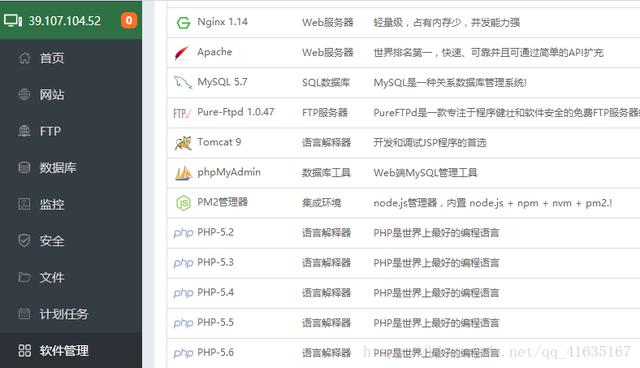
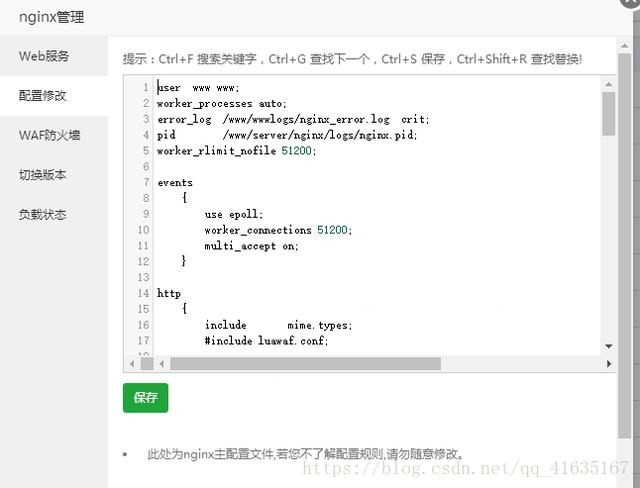
安装完成后,需要对nginx进行配置,点击nginx的设置,进入设置页面,点击配置修改,删除原有的所有配置文件,修改为以下内容:
用户www www worker _ processes auto; error _ log/www/www logs/nginx _ error . log crit; PID/www/server/nginx/logs/nginx . PID; worker _ rlimit _ no file 51200;事件
{ 使用epoll worker _ connections 51200; multi _ accept on; }http
{ 包含mime.types #包含Lua waf . conf; include proxy . conf; default_type应用程序/octet-stream; server _ names _ hash _ bucket _ size 512; client _ header _ buffer _ size 32k; large _ client _ header _ buffers 4 32k; client _ max _ body _ size 50m; 在上发送文件; TCP _ no push on; keepalive _ time out 60; TCP _ nodelay on; fastcgi _ connect _ time out 300; fastcgi _ send _ time out 300; fastcgi _ read _ time out 300; fastcgi _ buffer _ size 64k; fastcgi _ buffers 4 64k; fastcgi _ busy _ buffers _ size 128k; fastcgi _ temp _ file _ write _ size 256k; fastcgi _ intercept _ errors on; gzip on; gzip _ min _ length 1k; gzip _ buffers 4 16k; gzip _ http _ version 1.1; gzip _ comp _ level 2; gzip _ types text/plain application/JavaScript application/x-JavaScript text/JavaScript text/CSS application/XML; gzip _ vary on; gzip_proxied过期的无缓存无存储私有auth gzip _ disable & # 34;MSIE [1-6]。"; limit _ conn _ zone $ binary _ remote _ addr zone = peri:10m; limit _ conn _ zone $ server _ name zone = perserver:10m; server _ tokens off; access _ log off;上游雄猫{
ip _ hash 服务器39.107.104.52:8080; 服务器39.107.104.52:8081;}
计算机网络服务器
{ 听80; server_name本地主机; 索引index.html index.htm index.jsp; root/www/server/my admin; # error _ page 404/404 . html; 包含enable-PHP . conf;位置/ {
proxy _ pass http://tomcats; }位置~。(gif|jpg|png)$ {
过期30d access _ log off; root/www/server/my admin; }一键申请SSL证书验证目录相关设置位置~。知名{ allowal; } access _ log/www/www logs/access . log; } include/www/server/panel/vhost/nginx/*。conf}
在这个配置文件中,有两个部分我们必须知道。文件中的上游tomcats就是我们的tomcat地址,也就是nginx收到动态请求后会转发的地址。这里,除了安装在pagoda中的tomcat之外,我还分别在端口8080和8081上手动安装了一个tomcat。关于tomcat的手动安装,请参考第三部分中的tomcat安装。如果不想手动安装tomcat,只能在这里写一个,删除另一个,让Nginx只做动静分离。ip_hash是指绑定用户ip,防止替换tomcat后出现会话问题。每个IP只能访问一个tomcat。删除这句话,刷新页面几次后,你会发现你会访问到不同的Tomcats。server中的Root /www/server/myadmin指的是我们存储静态文件的根目录。当有静态请求时,nginx会在这个目录中查找文件。位置~。(gif|jpg|png)$表示当请求以。gif|。jpg|。png,判断是静态文件,直接去根目录,把其他请求转发给tomcat。当然也可以判断css、js等文件为静态文件,添加即可。js和。CSS到它。配置完成后,您就可以访问项目了。例如,http://39.107.104.52:8080/shop/此时可以修改为访问http://39.107.104.52/shop/.,你会发现项目中的图片不见了,因为所有文件请求都以。gif|。jpg|。png已被nginx拦截。我们需要把这些文件放在nginx的根目录下,同时改变项目中图片的路径。比如路径/picture/1.png指的是/www/server/my admin/picture/1 . png。
2.手动安装Nginx。因为我用的是Pagoda linux安装的Nginx,没有手动安装Nginx,所以推荐另一个博客,手动安装更复杂的https://www.cnblogs.com/taiyonghai/p/6728707.html,。感兴趣的朋友可以看看。Nginx的配置,可以参考我上面写的。
博客到此结束。希望能帮到你。最后有一点我想告诉你的是,在使用阿里云服务器的时候,有问题可以在控制台提交工单,让阿里的程序员帮你解决问题,但是工单的回复速度可能会比较慢。








